إذا كنت تتابع أيضًا المجلة الشقيقة Letem světem Applem، بالإضافة إلى مجلة Jablíčkář.cz، فربما لاحظت مقال الأمس الذي تناولنا فيه 5 نصائح في تطبيق Signal يجب أن يعرفها كل مستخدم لهذا التطبيق. من وقت لآخر نقوم بربط هذه المقالات الخاصة بالنصائح والحيل بخمسة حيل تظهر في إحدى المجلات و5 أخرى في الأخرى. في هذه الحالة أيضًا، لن يكون الأمر مختلفًا - يمكنك النقر على المقالة الأولى التي تحتوي على النصائح والحيل باستخدام الرابط أدناه، ثم يمكنك العثور على حيل أخرى في هذه المقالة. لذلك دعونا نصل مباشرة إلى هذه النقطة.
يمكن ان تكون اثار اهتمامك
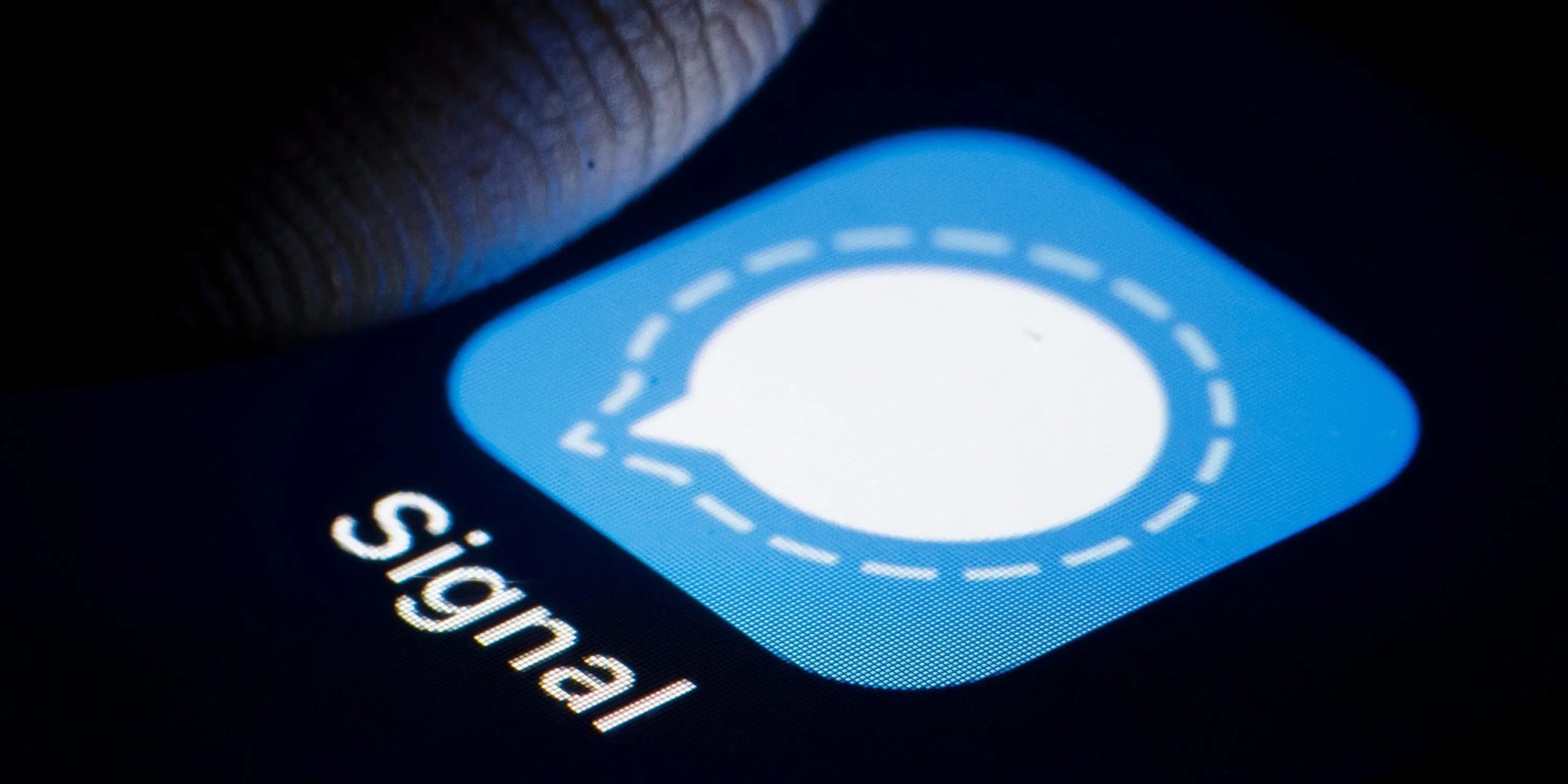
إعدادات الإشعار
يعد Signal حاليًا أحد أكثر التطبيقات أمانًا التي يمكنك استخدامها للدردشة. الشيء الرئيسي هو أنه يستخدم التشفير من طرف إلى طرف، وهو الأمر الذي لا يستخدمه للأسف العديد من جهات الاتصال الأخرى. على أي حال، يمكنك تعديل تطبيق Signal لجعله أكثر أمانًا وحماية خصوصيتك. على سبيل المثال، يمكنك ضبط كيفية عرض الإشعارات الواردة من التطبيق. افتراضيًا، يتم عرض اسم جهة الاتصال ومحتوى الرسالة والإجراء، وهو أمر غير مناسب تمامًا. إذا كنت تريد تصفح الإشعارات، على الشاشة الرئيسية للتطبيق، انقر فوق أعلى اليسار أيقونة ملفك الشخصي. ثم افتح القسم إشعار، حيث في الفئة محتوى الإخطار الانتقال إلى الخيار عرض. هنا يمكنك ضبط عرض الإخطار.
المعاينات في مبدل التطبيق
إذا قمت بفتح مبدل التطبيقات على جهاز iPhone الخاص بك، فسترى جميع التطبيقات مكدسة بجانب بعضها البعض. وبطبيعة الحال، هذه الميزة رائعة لأنها تتيح لك التبديل بسرعة بين التطبيقات. على أي حال، تعرض معاينة هذه التطبيقات أيضًا المحتوى، وهو ليس مثاليًا تمامًا في حالة Signal. يمكن لأي شخص فتح أداة تبديل التطبيقات على هاتفك رؤية رسائلك الأخيرة من خلال المعاينة. ولحسن الحظ، فكر المطورون في هذا أيضًا وأضفوا ميزة لتعطيل معاينة تطبيق Signal في مبدل التطبيقات. فقط اضغط على الجزء العلوي الأيسر من صفحة Signal الرئيسية أيقونة ملفك الشخصي. ثم انتقل الى خصوصية، حيث يكفي أن تسقط قطعة أقل a تفعيل وظيفة حماية شاشة.
صورة لا يمكن رؤيتها إلا مرة واحدة
بالإضافة إلى الرسائل الكلاسيكية، يمكنك أيضًا إرسال الصور والصور والمستندات وغيرها من البيانات من خلال تطبيق Signal. ولكن من وقت لآخر قد تجد نفسك في موقف تحتاج فيه إلى إرسال صورة بحيث يراها الطرف الآخر مرة واحدة فقط. يمكنك أيضًا استخدام مثل هذه الوظيفة داخل Signal. إذا كنت بحاجة إلى إرسال صورة لمرة واحدة في المستقبل، فانتقل أولاً إلى المحادثة نفسها حيث تريد مشاركة الصورة. ثم ابحث عن الصورة وانقر عليها. بمجرد ظهور أدوات التحرير للإرسال المسبق، انتبه إلى الزاوية اليسرى السفلية أيقونة السهم الدائري مع علامة اللانهاية. وهذا يعني أن الصورة ستكون متاحة للطرف الآخر إلى الأبد. ومع ذلك، إذا كان على هذا الرمز قمت بالنقر فتتحول اللانهاية إلى 1. هذا يعني أن الصورة ستكون متاحة لعرض واحد فقط، ثم يتم حذفه تلقائيًا.
تحويل المكالمات إلى خوادم Signal
بالإضافة إلى الدردشة، يمكنك أيضًا الاتصال من خلال تطبيق Signal، وهو أمر مفيد إذا كنت بحاجة إلى حل مشكلة ما بسرعة وأمان مع شخص ما. على أية حال، إذا كنت ترغب في الحصول على نوم هادئ دون التفكير في أن شخصًا ما قد يتنصت عليك، فيجب عليك تنشيط وظيفة تحويل المكالمات. تضمن هذه الميزة توجيه كل مكالمة تلقائيًا عبر خوادم Signal. هذا يعني أنه لن يعرف أحد عنوان IP الخاص بك بأي شكل من الأشكال. وبدلاً من ذلك، سيرون عنوان IP الخاص بخادم Signal، حتى تحصل على حماية إضافية. الجانب السلبي الوحيد هو أنه لسوء الحظ، ستنخفض جودة المكالمة قليلاً. لتنشيط هذه الوظيفة، انقر فوق أعلى يسار الشاشة الرئيسية أيقونة ملفك الشخصي. هنا انتقل إلى خصوصية، حيث يكفي فقط تفعيل أدناه في فئة وظيفة الاتصال تحويل المكالمات دائما.
تنزيل البيانات تلقائيًا
في الوقت الحاضر، أصبح بإمكان المزيد والمزيد من الأشخاص الوصول إلى بيانات الهاتف المحمول. على أية حال، المشكلة هي أن بيانات الهاتف المحمول لا تزال باهظة الثمن في البلاد. إذا كنت ترغب في استخدام بيانات الهاتف المحمول دون تقييد نفسك، فسيتعين عليك دفع مبلغ ضخم، أو من الأفضل أن يكون لديك تعريفة خاصة بالشركة. خلاف ذلك، فمن الضروري أن تقوم بحفظ البيانات قدر الإمكان. يقوم تطبيق Signal تلقائيًا بتنزيل الصور والرسائل الصوتية حتى عندما تكون متصلاً ببيانات الهاتف المحمول. إذا كنت تريد ضبط هذه التفضيلات لتنزيل البيانات تلقائيًا، فليس هناك ما هو أسهل من النقر على الجزء العلوي الأيسر من الشاشة الرئيسية للتطبيق أيقونة ملفك الشخصي. انقر على المربع هنا بيانات الاستخدام الاتحاد الأفريقي الخيارات الفردية اختر متى يجب تنزيل البيانات.
 الطيران حول العالم مع شركة أبل
الطيران حول العالم مع شركة أبل 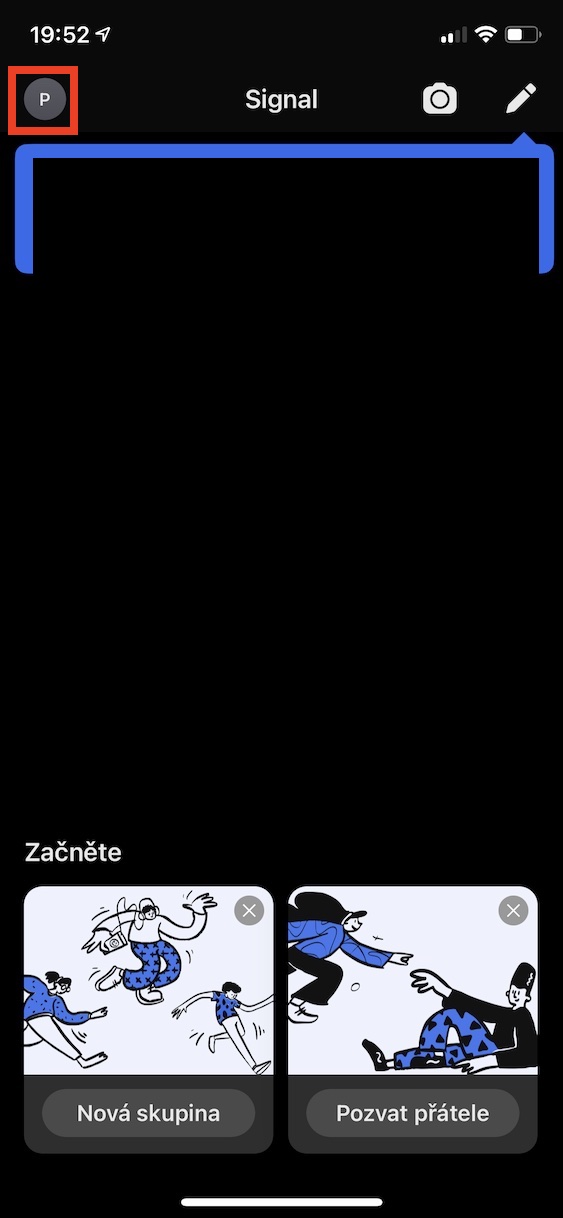


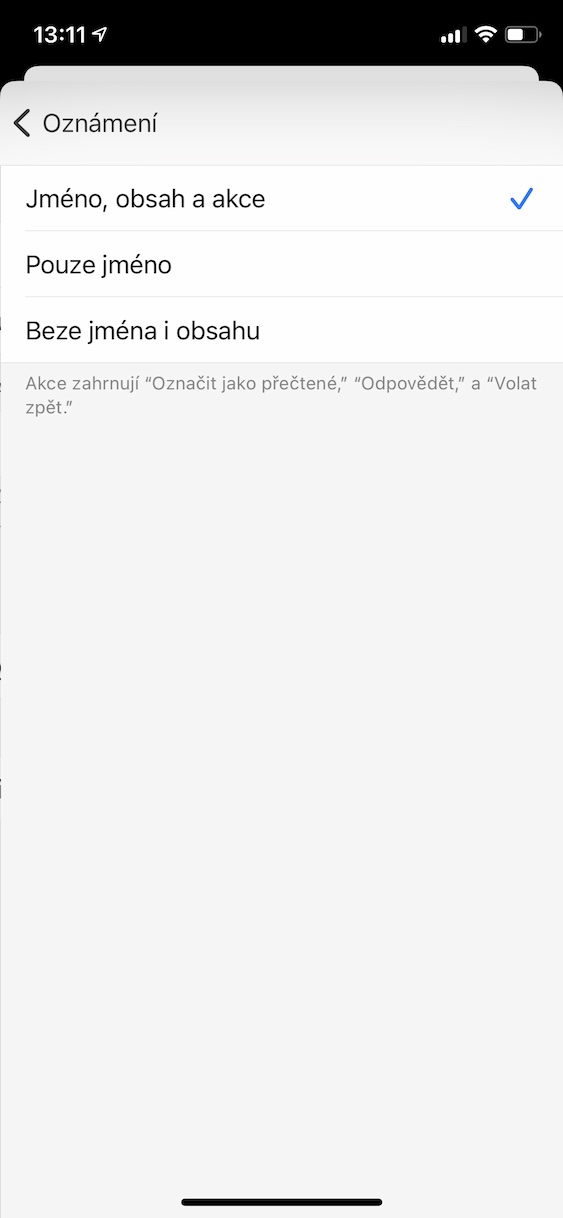

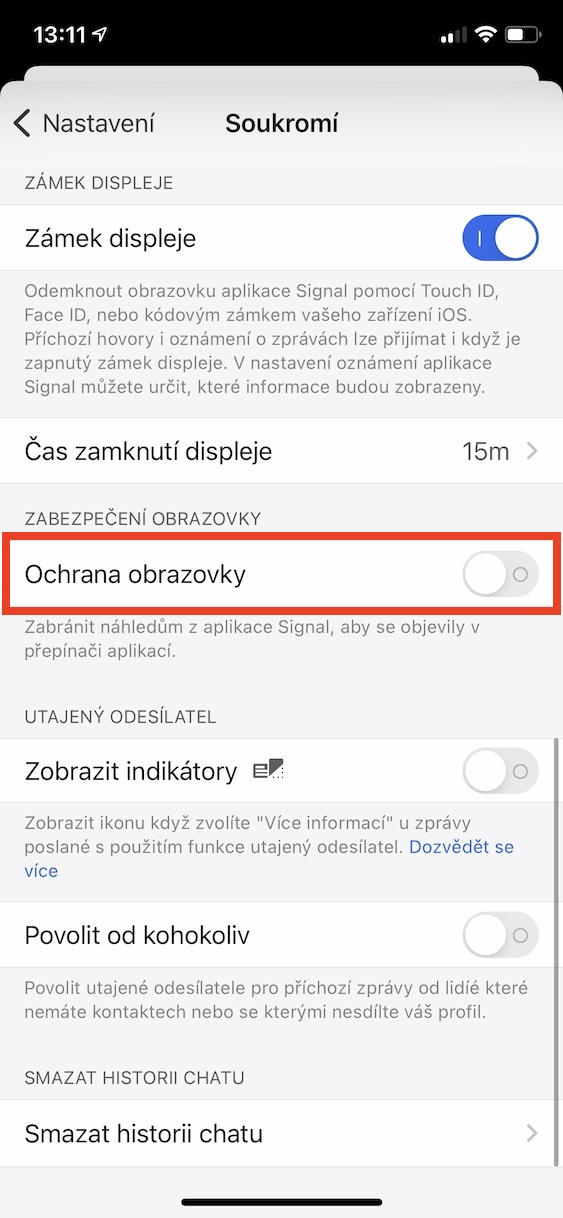
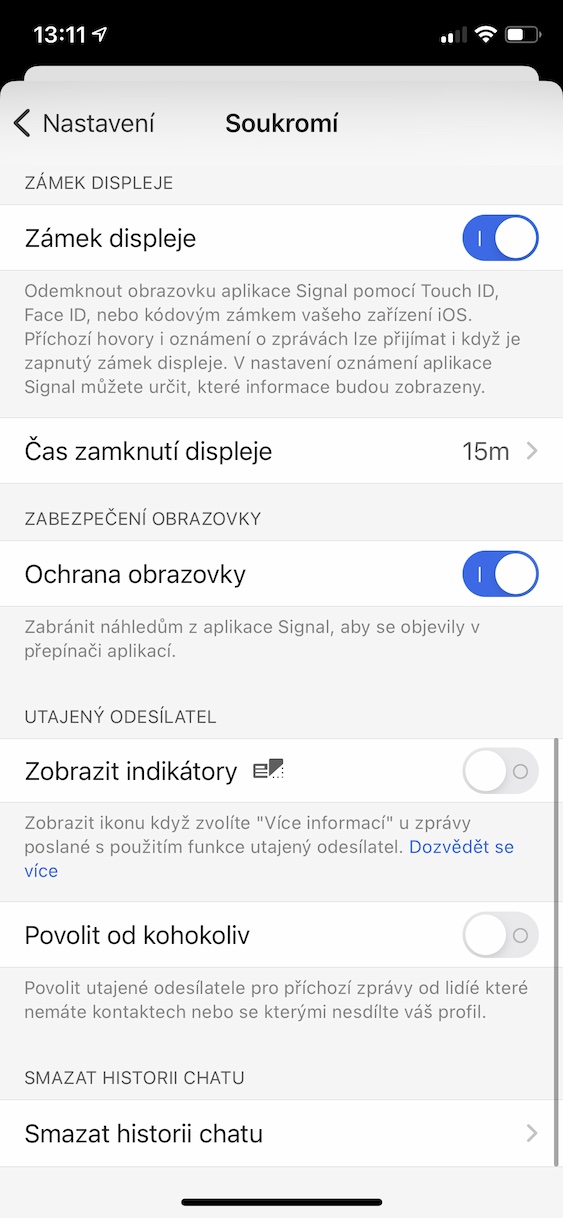
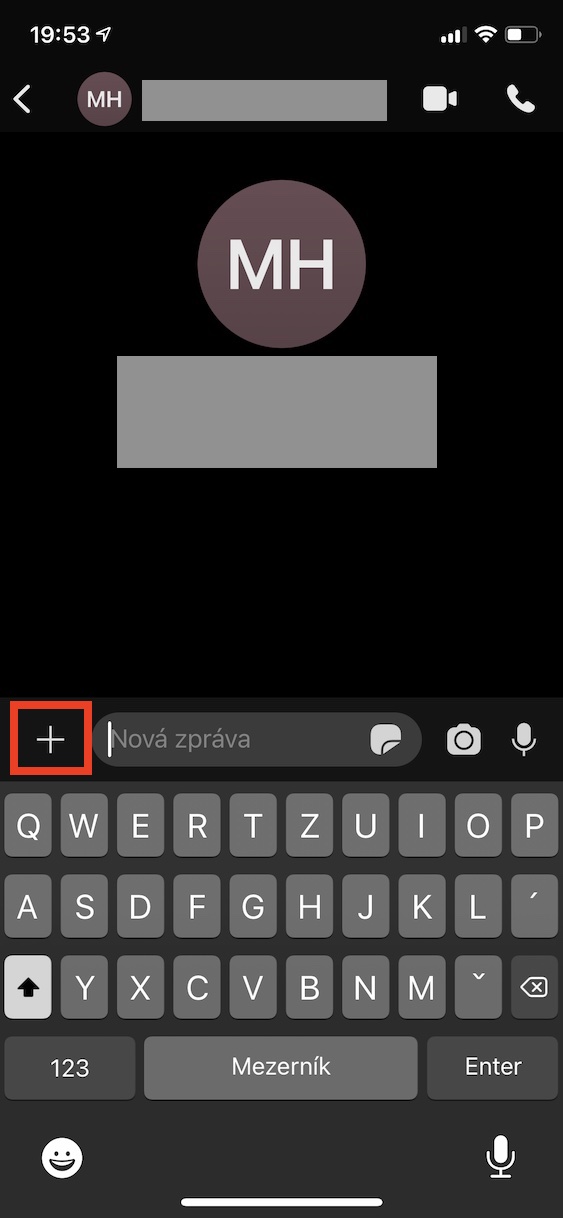


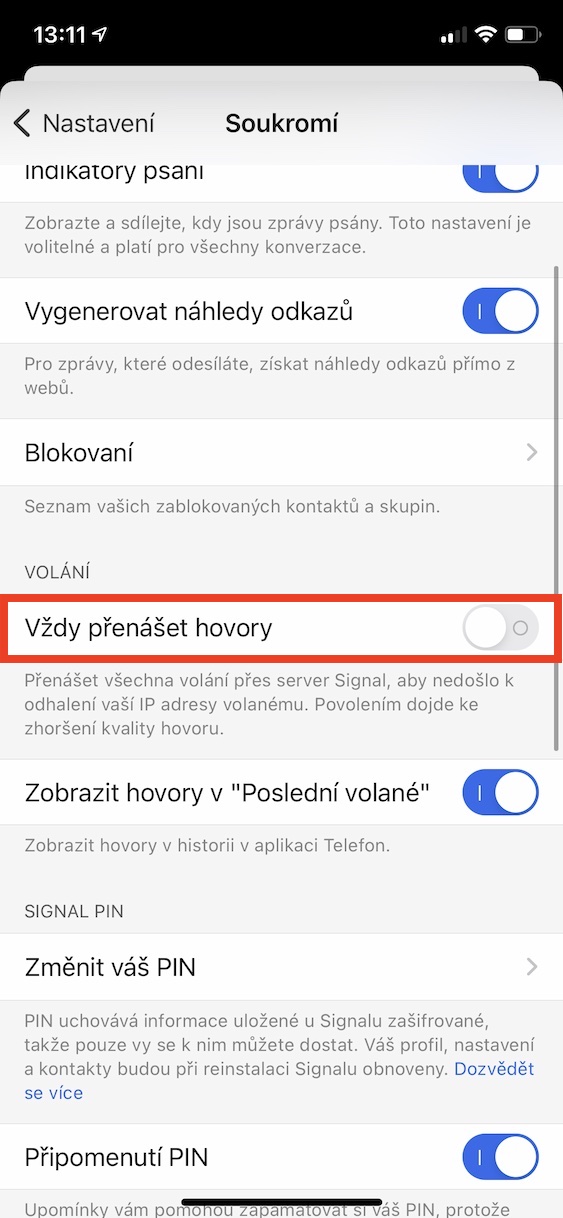
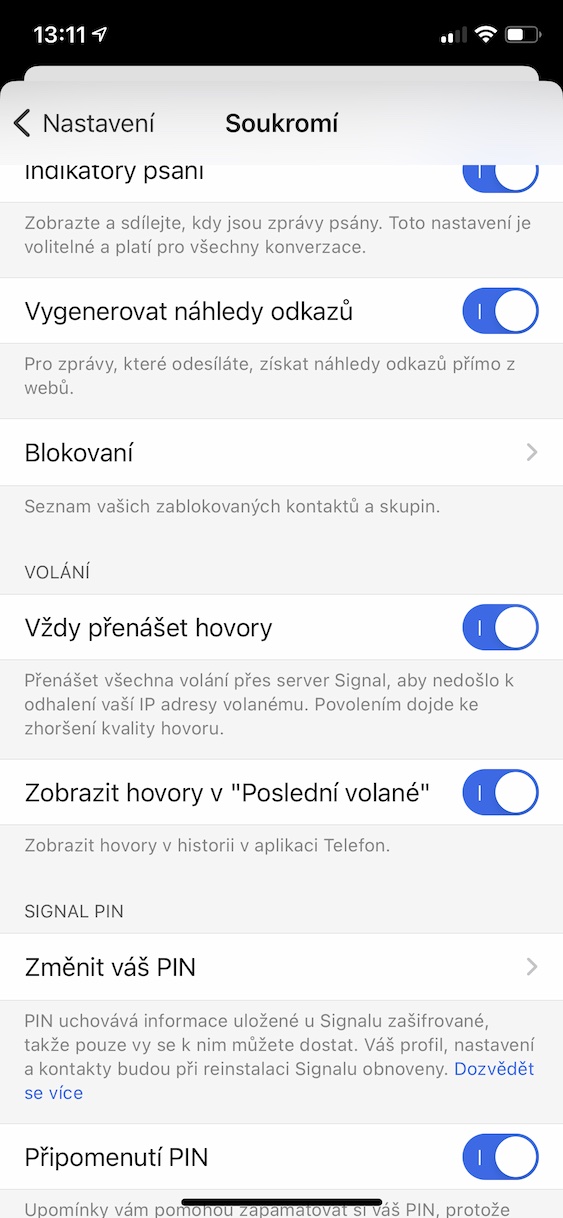
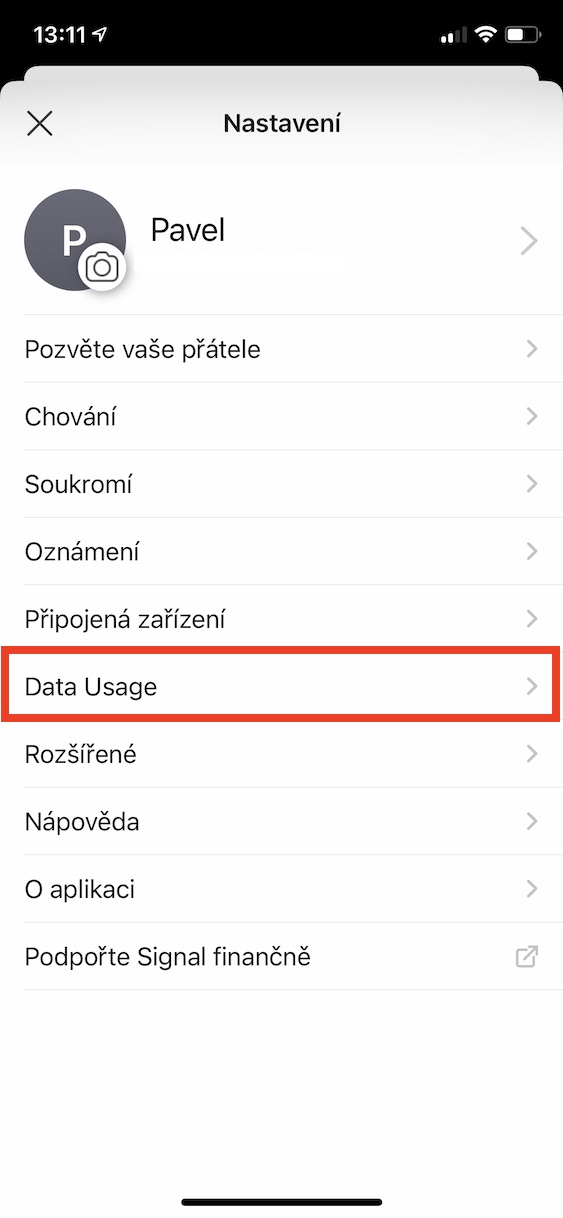


… هل يمكنك ضبط Apple Watch لتعمل مع Signal ؟؟؟
شكر
في يوم 11 بالنسبة لي، أصبحت الإشعارات مجنونة.. في كل مرة أقوم بإيقافها وتشغيلها، تعمل بشكل جيد لفترة من الوقت.
وبعد مرور بعض الوقت يتوقف عن العمل ولا توجد إشعارات... ألا تعرف ما هو؟
أود أن يفوز Signal على جهاز الكمبيوتر بإصدار 7 32 بت. لقد قمت بتثبيت النسخة المتوفرة ولكن بعد البدء تظهر لي رسالة مفادها أنني بحاجة إلى إصدار نظام التشغيل الخاص بي 64 بت.. ولكن لدي 32 /كما كتب عند التنزيل/.. ماذا يمكنني أن أفعل؟؟ أحتاج إلى تطبيق Signal على جهاز الكمبيوتر الخاص بي